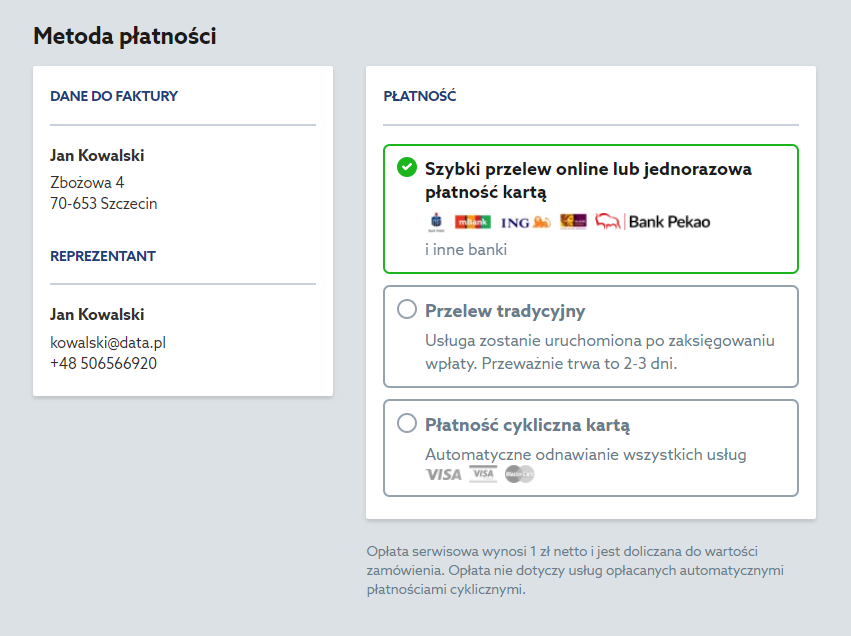Podczas rejestracji usługi Office 365 masz możliwość:
- zarejestrowania nowej usługi Office 365 (pierwsza rejestracja na koncie klienta w home.pl),
- zarejestrowania kolejnej usługi Office 365 (rejestracja nowej licencji, np. wyższy pakiet),
- zakup dodatkowych licencji do już posiadanego pakietu Office 365.
Skorzystaj z poniższych instrukcji, aby zamówić Office 365 w home.pl:
- Zamówienie mojej pierwszej usługi Office 365 w home.pl
- Zamówienie kolejnej usługi Office 365 w Panelu klienta home.pl
Zamówienie mojej pierwszej usługi Office 365 w home.pl
- Przejdź na stronę oferty: https://home.pl/office365/ lub https://home.pl/marketplace/uslugi-microsoft/
- Wybierz interesujący Cię pakiet Office 365 i kliknij w niego.
- Zapoznaj się z interesującym Cię pakietem lub usługą, wybierz tę dopasowaną do Twoich potrzeb. Kliknij Wybieram aby dodać usługę do koszyka.
- W nowym widoku wskaż liczbę licencji (użytkowników) pakietu Office 365. Ilość licencji możesz zmienić w dowolnej chwili dokupując lub rezygnując z ich przedłużenia.
- Sprawdź podsumowanie swojego zamówienia na Office 365 i kliknij przycisk: Zamów, który znajduje się po prawej stronie ekranu.
- Na ekranie zostanie wyświetlony formularz identyfikacji klienta home.pl. Wpisz adres e-mail – nasz system sprawdzi, czy istnieje on już w naszej bazie klientów. Jeśli będzie to nowy adres e-mail, zostaniesz przekierowany do rejestracji nowego konta w home.pl. Po wpisaniu hasła kliknij przycisk: Kontynuuj.
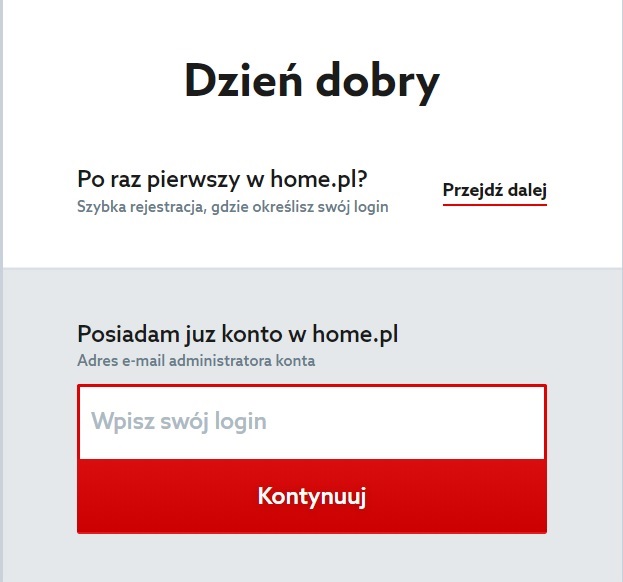
- Po przeprowadzonej identyfikacji klienta (logowanie do istniejącego konta lub rejestracja nowego), zostaniesz przekierowany do okna konfiguracji nowej usługi Office 365. W górnej części okna wybierz:
- Nowa usługa Office365 – jeśli chcesz zarejestrować pakiet Office 365 na nowym koncie Microsoft.
- Mam już Office365 – jeśli posiadasz już konto Microsoft i nową usługę chcesz dodać do istniejącego konta.
- Jeśli wybrałeś:
- Nowa usługa Office365 – to w dolnej części ekranu należy stworzyć login administratora dla konta Microsoft. Po wpisaniu nazwy subdomeny, kliknij przycisk: Sprawdź, aby system sprawdził czy wybrana nazwa jest wolna. Następnie kliknij przycisk: Gotowe, aby przejść dalej.
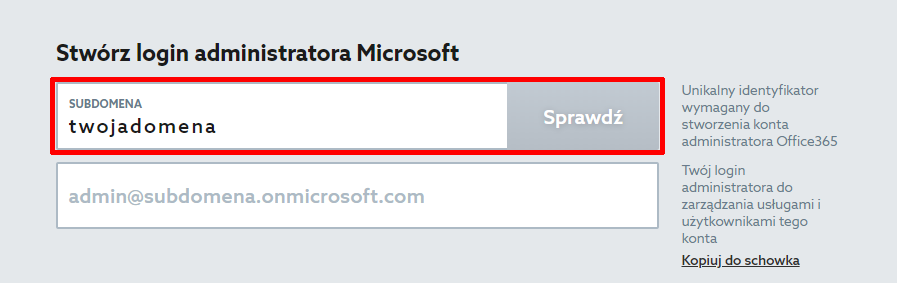
- Mam już Office 365 – to w dolnej części ekranu należy wprowadzić nazwę subdomeny, która jest przypisana do istniejącego konta Microsoft. Po wpisaniu nazwy subdomeny, kliknij przycisk: Zweryfikuj, aby system sprawdził czy takie konto Microsoft rzeczywiście istnieje.
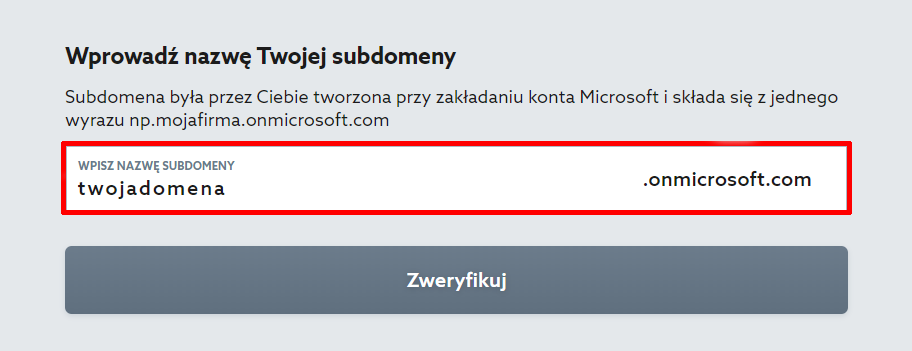
- Nowa usługa Office365 – to w dolnej części ekranu należy stworzyć login administratora dla konta Microsoft. Po wpisaniu nazwy subdomeny, kliknij przycisk: Sprawdź, aby system sprawdził czy wybrana nazwa jest wolna. Następnie kliknij przycisk: Gotowe, aby przejść dalej.
- Na ekranie zostanie wyświetlone właściwe podsumowanie zamówienia na usługę Office 365. Sprawdź wyświetlone informacje, następnie przejdź niżej, aby wybrać metodę płatności.
- W przypadku wyboru metody płatności: Szybki przelew online lub jednorazowa płatność kartą, zostaniesz przekierowany do zewnętrznego systemu płatności, który umożliwi natychmiastowe opłacenie zamówienia.
- W przypadku wyboru metody płatności: Przelew tradycyjny, na ekranie zostanie wyświetlone potwierdzenie złożenia zamówienia. Znajdziesz w nim informacje o numerze rachunku bankowego, na który należy wykonać przelew za złożone zamówienie, dane odbiorcy, czyli home.pl oraz kwotę do opłaty.
- W przypadku wyboru metody płatności: Płatność cykliczna kartą, zostaniesz przekierowany do zewnętrznego systemu płatności, który umożliwi zapisanie danych Twojej karty do realizacji płatności cyklicznych za usługę.
- W dolnej części ekranu zaznacz, że zgadasz się na wyświetlone warunki i regulaminy. Na koniec kliknij przycisk: Zamawiam i płacę.
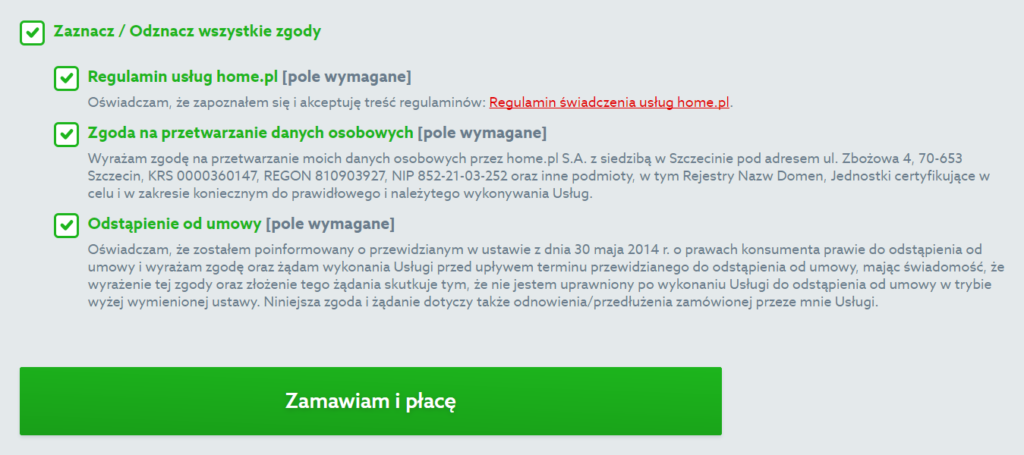 Office 365 nie jest jeszcze aktywny. Usługa zostanie włączona po zaksięgowaniu wpłaty.
Office 365 nie jest jeszcze aktywny. Usługa zostanie włączona po zaksięgowaniu wpłaty. - Po złożeniu zamówienia na Office 365, na ekranie zostaną wyświetlone dwa przyciski:
- Panel administracyjny – kliknij, aby przejść do Panelu klienta home.pl znajdującego się pod adresem: https://panel.home.pl
Za pomocą Panelu klienta home.pl możesz opłacić zamówienie, jeśli jeszcze go nie opłaciłeś. Sprawdź: jak opłacić usługę w Panelu klienta home.pl.
- Baza wiedzy – kliknij, aby otworzyć stronę z dokumentacją dla naszych usług.
- Panel administracyjny – kliknij, aby przejść do Panelu klienta home.pl znajdującego się pod adresem: https://panel.home.pl
Zamówienie kolejnej usługi Office 365 w Panelu klienta home.pl
Jeśli posiadasz już zarejestrowany pakiet Office 365 w Panelu klienta home.pl, to możesz rozszerzyć konto o dodatkowe licencje lub nowe pakiety Office 365.
- Zaloguj się do Panelu klienta home.pl.
- Kliknij tutaj, aby sprawdzić jak się zalogować.
- Przejdź do sekcji Office 365, która znajduje się w menu po lewej stronie ekranu.
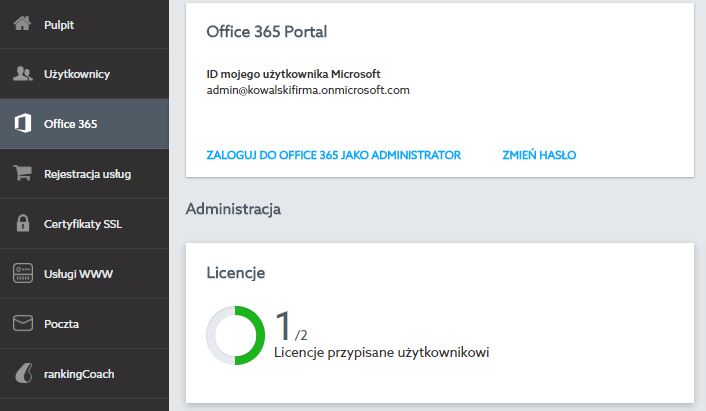
- Na wyświetlonym ekranie znajdź i kliknij pole: Licencje (prawa strona ekranu).
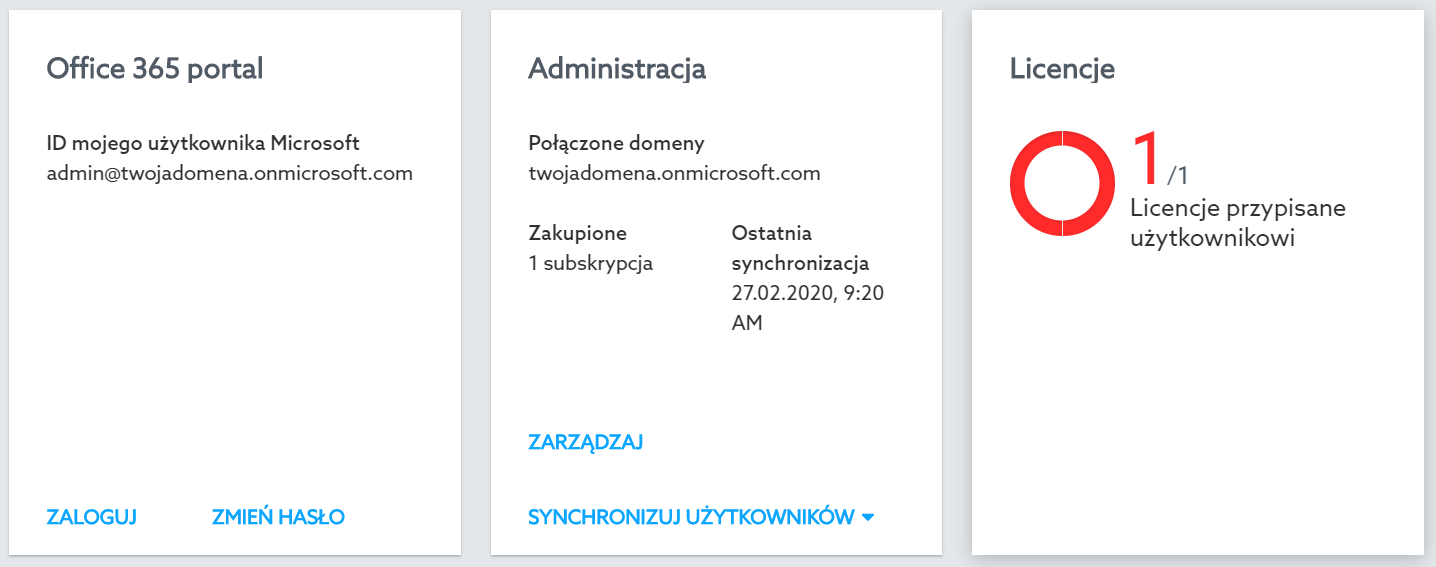
- Na wyświetlonym ekranie kliknij przycisk: Kup nową licencję.
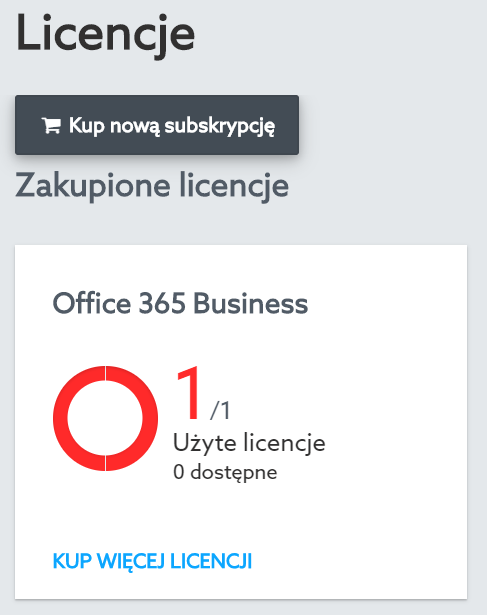
- Na wyświetlonym ekranie wybierz kategorię planu, który chcesz zamówić.
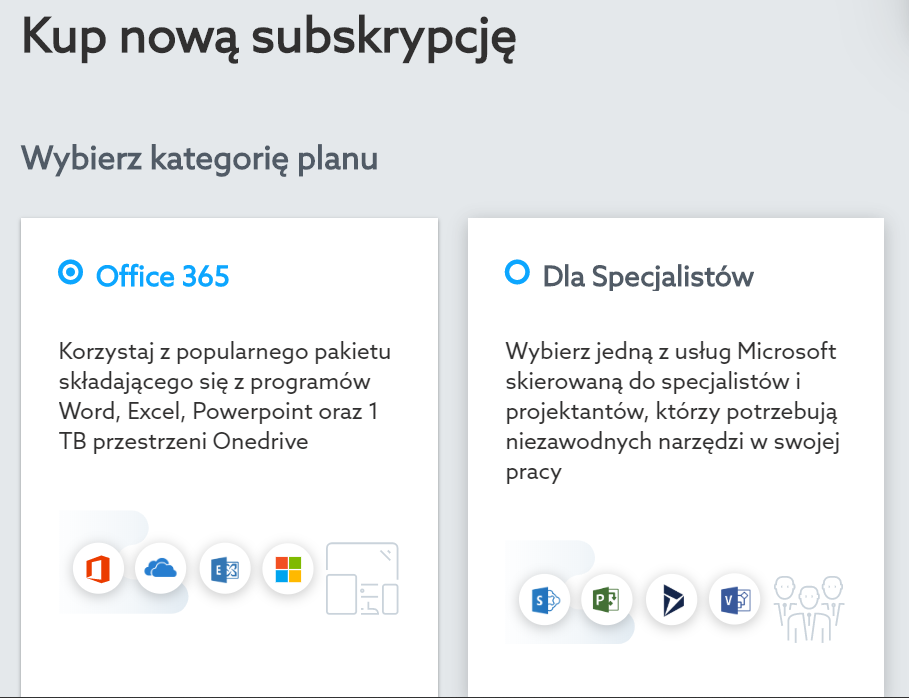
- Po wybraniu jednej z dostępnych opcji (kategoria planu), w dolnej części ekranu wyświetlone zostaną usługi Office 365 z wybranej kategorii, które będziesz mógł zamówić bezpośrednio w Panelu klienta home.pl (np. możesz zmienić pakiet na wyższy lub niższy lub jeśli możesz dodać nowych użytkowników do usługi Office 365).
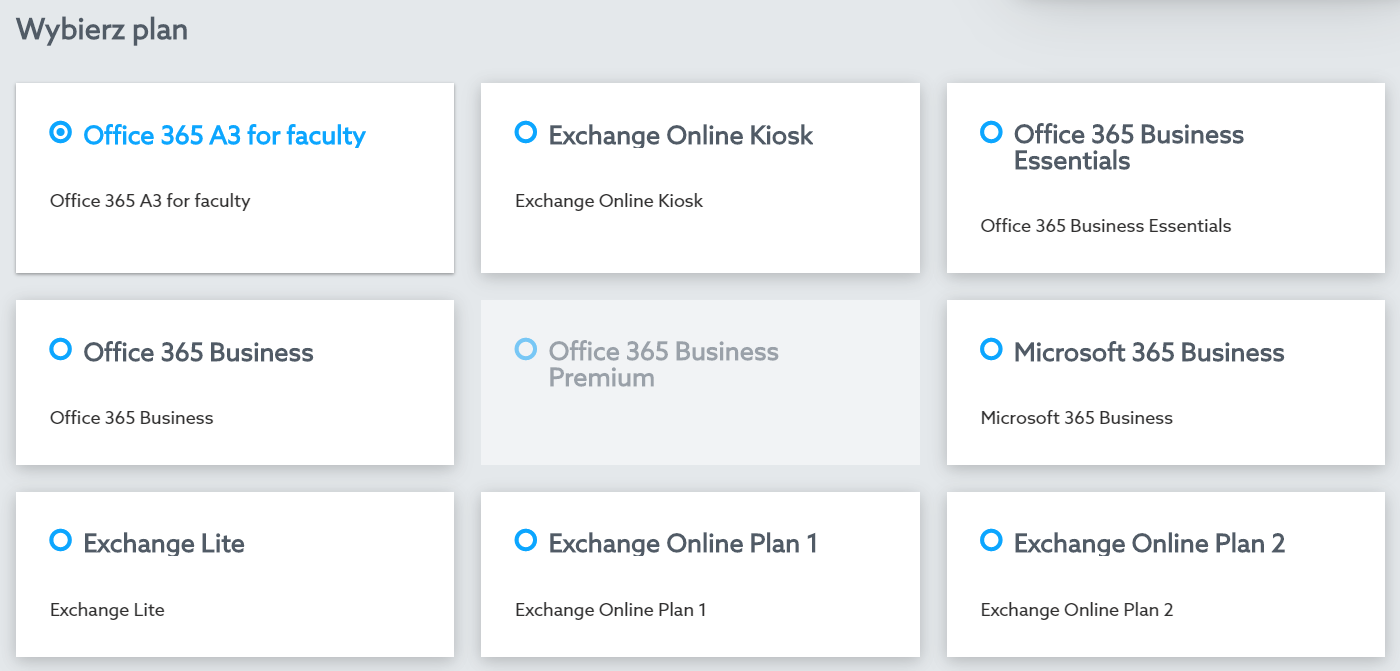
- Po zaznaczeniu pakietu, przejdź na sam dół ekranu i wybierz okres subskrypcji, na który chcesz zarejestrować nową usługę Office 365 przez Panel klienta home.pl. Po wybraniu okresu subskrypcji, kliknij przycisk: Następna.
- Na następnym ekranie należy wybrać czy nowa usługa Office 365 ma zostać dodana do nowego czy już istniejącego konta Microsoft. Rejestracja usługi Office 365 wymaga posiadania konta Microsoft Online Services.

- Zarejestruj się, aby uzyskać nowe konto Microsoft Online – jeśli chcesz zarejestrować pakiet Office 365 na nowym koncie Microsoft.
- Użyj istniejącego konta Microsoft Online – jeśli posiadasz już konto Microsoft i nową usługę Office 365 chcesz dodać do istniejącego konta.
- Jeśli wybrałeś/aś:
- Zarejestruj się, aby uzyskać nowe konto Microsoft Online – to w dolnej części ekranu wyświetlony zostanie formularz, który należy wypełnić (np. ID nowego użytkownika Microsoft oraz dane kontaktowe).
- Użyj istniejącego konta Microsoft Online – to w dolnej części ekranu należy wprowadzić nazwę subdomeny, która jest przypisana do istniejącego konta Microsoft. Po wpisaniu nazwy subdomeny, kliknij przycisk: Sprawdź, aby system sprawdził czy takie konto Microsoft rzeczywiście istnieje.
- Na ekranie zostanie wyświetlone okno, w którym należy określić ile pakietów wybranej usługi chcesz dodatkowo zamówić do swojego konta w home.pl. Wybierz ilość i kliknij przycisk: Dalej.
- Na ekranie zostanie wyświetlone właściwe podsumowanie zamówienia na usługę Office 365. Sprawdź wyświetlone informacje, wybierz metodę płatności oraz zaznacz, że zapoznałeś się i akceptujesz warunki i regulaminy. Następnie kliknij przycisk: Kup.
- W przypadku wyboru metody płatności: Przelew online, zostaniesz przekierowany do zewnętrznego systemu płatności, który umożliwi natychmiastowe opłacenie zamówienia.
- W przypadku wyboru metody płatności: Przelew tradycyjny, na ekranie zostanie wyświetlone potwierdzenie złożenia zamówienia. Znajdziesz w nim informacje o numerze rachunku bankowego, na który należy wykonać przelew za złożone zamówienie, dane odbiorcy, czyli home.pl oraz kwotę do opłaty.
- W przypadku wyboru metody płatności: Płatność cykliczna kartą płatniczą, zostaniesz przekierowany do zewnętrznego systemu płatności, który umożliwi zapisanie danych Twojej karty do realizacji płatności cyklicznych za usługę.
- W dolnej części ekranu zaznacz, że zgadasz się na wyświetlone warunki i regulaminy. Na koniec kliknij przycisk: Zamawiam i płacę. Office 365 nie jest jeszcze aktywny. Usługa zostanie włączona po zaksięgowaniu wpłaty.Za pomocą Panelu klienta home.pl możesz opłacić zamówienie, jeśli jeszcze go nie opłaciłeś. Sprawdź: jak opłacić usługę w Panelu klienta home.pl.
Microsoft 365 z polskim wsparciem technicznym
W pakiecie posiadasz zawsze aktualną wersję wszystkich aplikacji pakietu, takich jak Word, Excel, Outlook i innych. Przechowuj bezpiecznie pliki w chmurze, dziel się danymi i pracuj zdalnie z każdego miejsca.